Microsoft Office Word 2007 शायद सबसे अधिक हैवहाँ बाहर दस्तावेज़ सॉफ्टवेयर का इस्तेमाल किया। Microsoft ने एक बार फिर Office Word 2010 के साथ शानदार काम किया है। यह अब कई नई सुविधाएँ प्रदान करता है, जिसने दस्तावेज़ संपादन को पहले से अधिक आसान बना दिया है। Word 2010 पर हमारे हाथ लगने के बाद से, हम Microsoft द्वारा किए गए सटीक नई सुविधाओं और सुधारों को खोज रहे हैं। नीचे मुख्य विशेषताएं और नए जोड़े गए विकल्प हैं जो आपको Office Word 2010 में मिलेंगे।
अपडेट करें: हमने Microsoft Excel 2010 और Microsoft PowerPoint 2010 दोनों पर एक सारांश पोस्ट लिखा है।
संवर्धित थीम्स
जैसा कि आप जानते हैं कि थीम शैली पर प्रभाव डालती हैसंपूर्ण दस्तावेज़, Word 2010 अब विभिन्न नए संवर्धित विषयों के साथ आता है, आप पेज लेआउट मेनू से किसी भी विषय को लागू कर सकते हैं। लाइव पूर्वावलोकन फीचर भी उपलब्ध है, थीम बटन पर क्लिक करके आप एक गैलरी देखेंगे जो उपलब्ध विषयों को थंबनेल छवियों के रूप में प्रस्तुत करता है।

सुरक्षित प्रकार
संरक्षित मोड बढ़ी हुई सुरक्षा में से एक हैविशेषताएं जो कंप्यूटर को वायरस से बचाती हैं। डिफ़ॉल्ट रूप से यह उन दस्तावेज़ों को खोलता है जो इंटरनेट से इस तरह से डाउनलोड किए जाते हैं कि संपादन अक्षम है, आपको मैन्युअल रूप से संपादन सक्षम करना होगा। यह उपयोगकर्ताओं को दस्तावेज़ के पूर्वावलोकन को देखने की अनुमति देता है, यदि वे इसे वैध और विश्वसनीय स्रोत से पाते हैं तो वे संपादन को सक्षम कर सकते हैं, अन्यथा इसे हटा सकते हैं।

हमने इसे आगे के विवरण में शामिल किया है।
अनुकूलन योग्य त्वरित एक्सेस टूल बार
वर्ड 2010 का क्विक एक्सेस टूलबार सभी को प्रदर्शित करता हैआमतौर पर इस्तेमाल किए जाने वाले विकल्प। यह कार्यालय बटन के पास, एप्लिकेशन विंडो के ऊपरी बाएं कोने में स्थित है। डिफ़ॉल्ट रूप से यह निम्न तीन विकल्प प्रदर्शित करता है, Save, Undo और Redo, लेकिन अनुकूलन योग्य है और आप इसमें आसानी से अधिक विकल्प जोड़ सकते हैं।
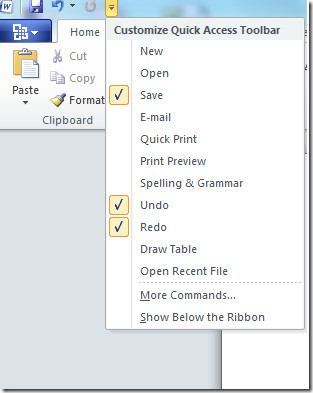
पूर्वावलोकन चिपकाएँ
यह अधिकांश उपयोगकर्ताओं के साथ होता है जो कॉपी करने के बाद औरअपने दस्तावेज़ में कुछ चिपकाने, उन्हें कुछ परिवर्तनों को पूर्ववत करने की आवश्यकता है। वर्ड 2010 ने उपयोगकर्ताओं के लिए इसे आसान बना दिया है, अब आप इस अनावश्यक कदम को समाप्त कर सकते हैं पेस्ट का पूर्वावलोकन करें विकल्प. यह उपयोगकर्ताओं को केवल मान या स्वरूपण पेस्ट करने की अनुमति देता है।

नेविगेशन फलक
Microsoft Office के पिछले संस्करणों में, किसी को इसका उपयोग करना होगा Ctrl + F किसी दस्तावेज़ के भीतर से किसी शब्द या वाक्यांश को खोजने के लिए हॉटकी। Word 2010 ने इस विकल्प में एक नया जादू जोड़ा है, Ctrl + F अब एक नेविगेशन फलक सम्मन करता है जो कि पर दिखाई देता हैदस्तावेज़ के बाईं ओर। आपको उनके संबंधित टैब, शीर्षक दृश्य, थंबनेल पृष्ठ दृश्य और खोज परिणाम दृश्य पर क्लिक करके उपलब्ध तीन दृश्य दिखाई देंगे।

अनुकूलन रिबन बटन
स्पष्ट रूप से Word 2010 में रिबन बटन दिखता हैWord 2007 में एक की तरह। लेकिन एक बड़ा जोड़ है, आप 2010 के रिबन बटन को अनुकूलित कर सकते हैं। रिबन बटन को कस्टमाइज़ करने के लिए निम्न विकल्प पर जाएँ कार्यालय बटन > शब्द विकल्प > रिबन को अनुकूलित करें.

हमने पहले ही Word 2010 रिबन बटन को कवर कर लिया है, आप यहाँ से इसके बारे में आगे पढ़ सकते हैं।
बेहतर सहयोग
Microsoft Word 2010 में एक नई सुविधा हैसह-लेखन। यह एक ही समय में एक से अधिक लेखकों को एक दस्तावेज़ संपादित करने की अनुमति देता है। Word 2010 आपको बताता है कि कितने लेखक दस्तावेज़ को संपादित कर रहे हैं और उनके परिवर्तनों को भी देखा जा सकता है।
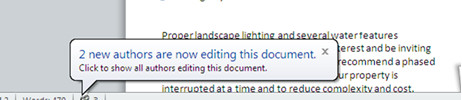
स्क्रीन कैप्चर टूल
वर्ड 2010 में स्क्रीन नामक एक सुविधा शामिल हैकैप्चरिंग, अब वर्ड में इसका उपयोग करने के लिए एस्क्रीशॉट को पकड़ने के लिए किसी तीसरे पक्ष या अतिरिक्त टूल का उपयोग करने की आवश्यकता नहीं है, बस स्क्रीन के किसी भी क्षेत्र को कैप्चर करने के लिए वर्ड 2010 के बिल्ट इन टूल का उपयोग करें। निम्न विकल्प पर नेविगेट करके एक स्क्रीनशॉट लिया जा सकता है सम्मिलित करें> स्क्रीनशॉट। इस सुविधा पर अधिक जानकारी की आवश्यकता है? पूरी गाइड यहां पढ़ें।

कलात्मक प्रभाव
Word 2010 में अब उपयोगकर्ता चित्रों में बहुत सारे स्नेज़ी कलात्मक प्रभाव लागू कर सकते हैं। अपने दस्तावेज़ में कलात्मक प्रभावों को जोड़ने के लिए, निम्न विकल्प पर नेविगेट करें सम्मिलित करें > रेखांकन > चित्र। फिर अपने इच्छित चित्र को ब्राउज़ करें और चुनें, एक बार जब चित्र आपके दस्तावेज़ में जुड़ जाता है, तो चित्र उपकरण प्रासंगिक टैब प्रदर्शित होता है और आप नया देख पाएंगे कलात्मक प्रभाव यहाँ पर बटन डाउन करें।

पृष्ठभूमि हटाने का विकल्प
Office 2010 के नाम से एक भयानक विकल्प हैबैकग्राउंड रिमूवल, जो किसी भी इमेज के बैकग्राउंड को हटा देता है। हां, पृष्ठभूमि को हटाने के लिए आपको फ़ोटोशॉप की आवश्यकता नहीं है। सबसे पहले अपने वर्ड डॉक्यूमेंट में पिक्चर डालें सम्मिलित करें> चित्र विकल्प। फिर पता लगाएं बैकग्राउंड रिमूवल टूल और पृष्ठभूमि से छुटकारा पाएं। आप इस सुविधा के बारे में अधिक विवरण में यहां पढ़ सकते हैं।

ऑफिस बैकस्टेज
ऑफिस बैकस्टेज एक नई अवधारणा है, यह हैसादे पुराने कार्यालय बटन का उन्नत रूप और एक बहुत उपयोगकर्ता के अनुकूल मेनू प्रदान करता है। यह उपयोगकर्ताओं को बड़े स्तर पर दस्तावेज़, प्रस्तुतियों या स्प्रेडशीट का प्रबंधन करने में मदद करता है।

दिलचस्प सुविधा, सही? इस बारे में यहां और पढ़ें।
वर्डआर्ट में नए कला प्रभाव
अन्य सुविधाओं की तरह, वर्डआर्ट को नए रंगीन कला प्रभावों के साथ अपडेट किया गया है। पाठ का चयन करें, फिर क्लिक करें शब्द कला और सभी उपलब्ध विकल्पों की एक सूची प्रदर्शित की जाएगी।

ligatures
आपने लिगुरेट्स के बारे में सुना होगा। वे फोंट को आकर्षक बनाते हैं और उनका उपयोग अक्षरों को अलग रखने के लिए भी किया जाता है जिससे आप पाठ की खोज कर सकें जैसे कि फ़ॉन्ट नियमित था। यह सच है कि सभी फोंट ligatures का समर्थन नहीं करते हैं, लेकिन फोंट की एक विशाल विविधता उनका समर्थन करती है। आप उन्हें इससे सक्षम कर सकते हैं फ़ॉन्ट प्राथमिकताएँ> उन्नत, फिर चयन करें केवल मानक ligatures में विकल्प ड्रॉप डाउन बॉक्स।
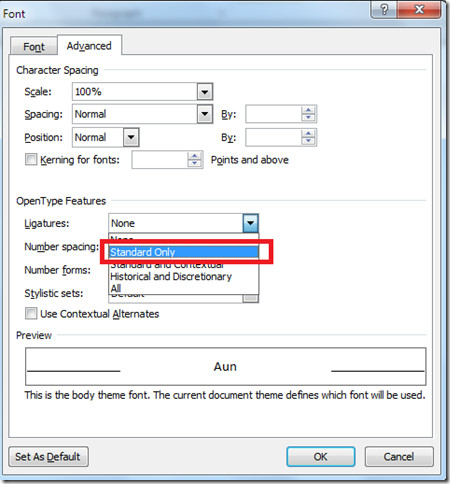
बेहतर वर्तनी जाँच
वर्ड 2010 ने अपने वर्तनी जाँचक में कुछ नई सुविधाएँ जोड़ी हैं, अब यह गलती का पता लगाएगा और वाक्य को बदलने का सुझाव देगा।

उपर्युक्त विशेषताएं और परिवर्तन केवल वे हैं जो हम पा सकते हैं। अगर आपको लगता है कि हमने कोई चूक की है, तो हमें टिप्पणियों में बताएं। का आनंद लें!













टिप्पणियाँ